Oglas
Z izdajo Ubuntu 17.10 je prišlo do velikih sprememb, kot je GNOME nadomeščal Unity kot privzeto namizje, gumbi oken, ki se vračajo v desno, možnost premikanja dok in brez 32-bitnega namizja različico. Na voljo sta tudi nov privzeti prikazni strežnik in privzeti upravitelj zaslonov.
Ubuntu 17.04 je bil ne-LTS izdaja, kar pomeni, da ima samo 9-mesečni podporni cikel. Od 13. januarja 2018 je Ubuntu 17.04 prišel do konca življenja in ne bo več prejemal posodobitev programske opreme in varnosti. Priporočamo, da nadgradite na 17.10.
Ubuntu 16.04 je izdaja LTS in bo še vedno podprta do začetka leta 2021. Toda vseeno boste morda želeli nadgraditi na 17.10, če ste pripravljeni na nova Ubuntu izkušnja Ubuntu: Vodnik za začetnikeRadovedni o Ubuntuju, a niste prepričani, kje začeti? Tukaj je vse, kar bi morda potrebovali, da začnete z najnovejšo različico Ubuntuja, napisano v preprosto razumljivi, navadni angleščini. Preberi več . Tu je opis nadgradnje na Ubuntu 17.10 od 16.04 ali 17.04.
1. korak: Varnostno kopirajte svoje podatke
Pred nadgradnjo sistema Ubuntu bi morali rezerva Kako narediti varnostne kopije podatkov v Ubuntu in drugih distrosihKoliko občutljivih podatkov bi izgubili, če bi vaš diskovni pogon umrl? Seveda potrebujete varnostno kopijo, vendar je lahko varnostno kopiranje v Linuxu težavno, če ne veste, kaj počnete ... Preberi več vse vaše pomembne datoteke in mape. Nadgradnje na Ubuntu ponavadi potekajo gladko, vendar vedno obstaja možnost, da morda ne. Lahko tudi klonirate celoten sistem z ukazom dd Kako enostavno klonirati in obnoviti sliko diska Linux z ddČe želite izbrisati, varnostno kopirati ali obnoviti podatke v Linuxu, lahko izberete več aplikacij. Toda ne glede na operacijski sistem Linux, ki ga zaženete, vedno obstaja en ukaz - dd. Preberi več ali še eno orodje za kloniranje Kako klonirati trdi disk Linuxa: 4 metodeMorate klonirati trdi disk ali particijo Linuxa? Za kloniranje diska Linux uporabite eno od teh orodij za kloniranje pogona. Preberi več , zato bodo tudi vaše aplikacije varnostno kopirane.
2. korak: Posodobite programske pakete
Ko varnostno kopirate svoje podatke, se morate prepričati, ali sta posodobljena trenutna različica Ubuntu in programski paketi.
Pritisnite Ctrl + Alt + T odpreti okno terminala. Nato v poziv vtipkajte naslednji ukaz in pritisnite Vnesite.
upravitelj posodobitevThe Posodobitev programske opreme odpre in preveri posodobitve, kar lahko traja nekaj časa.
Obveščeni boste, če je treba namestiti posodobitve. Kliknite Namestiti zdaj namestiti posodobitve.
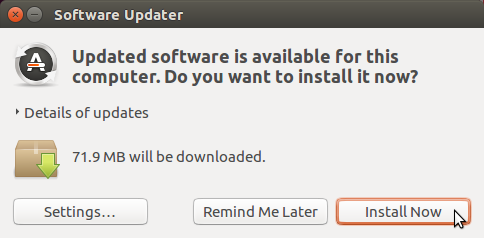
Če uporabljate Ubuntu 17.04, vam bo Posodobitelj programske opreme povedal, da posodobitve niso več na voljo. Kliknite Nadgradnja nadgraditi do 17.10. Nato skočite na spodnji razdelek »Nadgraditi na Ubuntu 17.10«.)
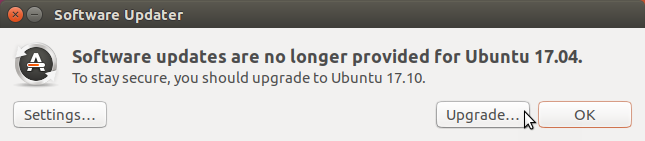
The Preverjanje pristnosti prikaže se pogovorno okno. Vpiši svoj Geslo in kliknite Preverjanje pristnosti.
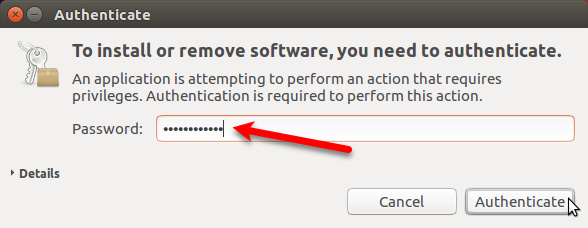
The Posodobitev programske opreme prikazuje napredek posodobitev. Ko konča, boste morali znova zagnati. Če še niste pripravljeni na ponovni zagon, kliknite Ponovno zaženi kasneje. V nasprotnem primeru kliknite Znova zaženite zdaj dokončati namestitev posodobitev.
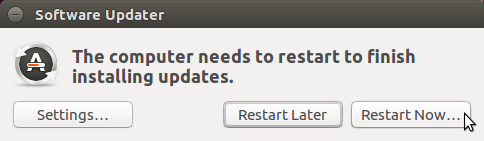
3. korak: Nastavitev obvestil za nove različice Ubuntu
Ko se znova prijavite v Ubuntu, morate spremeniti nastavitev za prejemanje obvestil za različice Ubuntu, ki niso LTS. Ubuntu 17.10 ni različica LTS.
Kliknite na Poiščite računalnik ikono na vrhu vrstice Unity Launcher. V iskalno polje začnite vnašati »programsko opremo in posodobitve«. Nato kliknite na Programska oprema in posodobitve ikono pod Prijave.
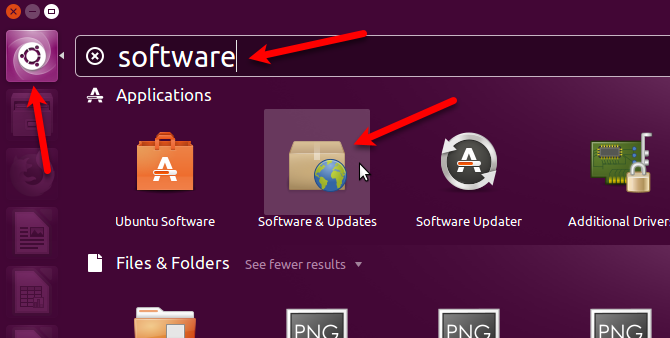
Kliknite na Posodobitve na zavihku Programska oprema in posodobitve pogovorno okno. Izberite Za vsako novo različico Iz Obvesti me o novi različici Ubuntu spustni seznam.
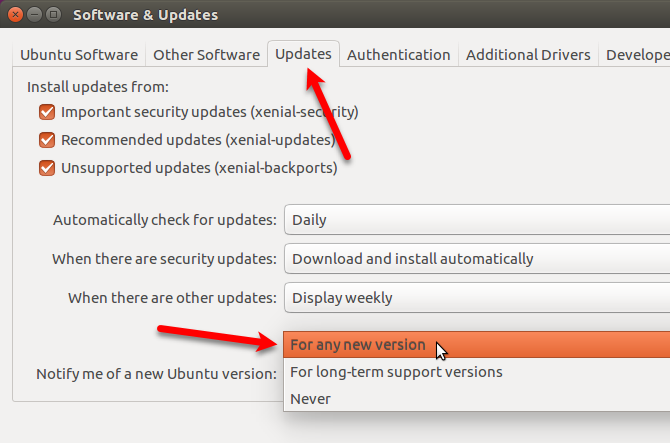
Od tega boste morali preveriti pristnost. Vpiši svoj Geslo in kliknite Preverjanje pristnosti.
Nato kliknite Zapri na Programska oprema in posodobitve pogovorno okno.
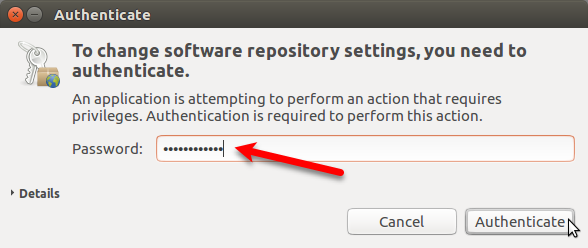
4. korak: Pridobite pogovorno okno za nadgradnjo
Ker je vaš trenutni sistem posodobljen, naslednje Posodobitev programske opreme Pogovorno okno se prikaže samodejno in vam pove, da je na voljo nadgradnja na Ubuntu 17.10. Kliknite Nadgradnja.

Če je Posodobitev programske opreme pogovorno okno se ne prikaže samodejno, zato ga je mogoče zmanjšati na vrstico Unity Launcher. Kliknite na Posodobitev programske opreme ikono na vrstici, če je tam, da aktivirate pogovorno okno.
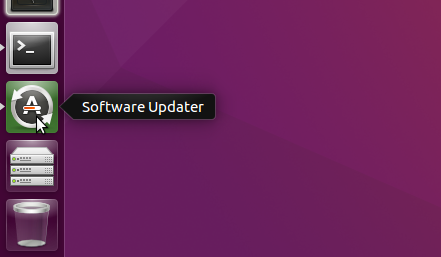
Če ne vidite Posodobitev programske opreme pogovorno okno sploh pritisnite Ctrl + Alt + T odpreti okno terminala. Vnesite naslednjo vrstico ob pozivu in pritisnite Vnesite.
upravitelj posodobitevVideli boste Posodobitev programske opreme preverjanje posodobitev. Nato vas bo obvestil, da je na voljo Ubuntu 17.10, kot je prikazano na začetku tega razdelka. Kliknite Nadgradnja.
Če želite nadaljevati nadgradnjo, vnesite svoj Geslo in kliknite Preverjanje pristnosti.

5. korak: Nadgradite na Ubuntu 17.10
Če želite začeti postopek nadgradnje, kliknite Nadgradnja na dnu Opombe k izdaji pogovorno okno.

The Nadgradnja distribucije pogovorno okno prikaže napredek nadgradnje.
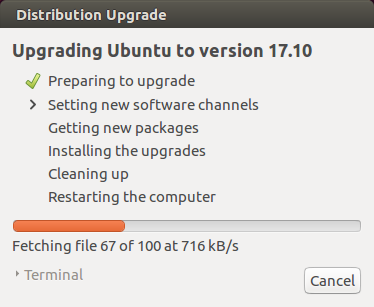
Ko nadgradite na novo različico Ubuntuja, so nekateri zunanji viri onemogočeni. Pokazali vam bomo, kako jih lahko ponovno omogočite v spodnjem razdelku »Ponovno omogoči vire tretjih oseb«, ko bo nadgradnja končana. Kliknite Zapri za nadaljevanje postopka nadgradnje.

Prej Pridobivanje novih paketov, boste vprašali, ali želite začeti z nadgradnjo. V naslednjem pogovornem oknu je razloženo, kaj bo odstranjeno, nameščeno in nadgrajeno. Prav tako vam bo povedal, koliko prostora je potrebno in koliko časa bo trajala nadgradnja.
Ne pozabite zapreti vseh drugih aplikacij in dokumentov. Nato kliknite Začnite nadgraditi.
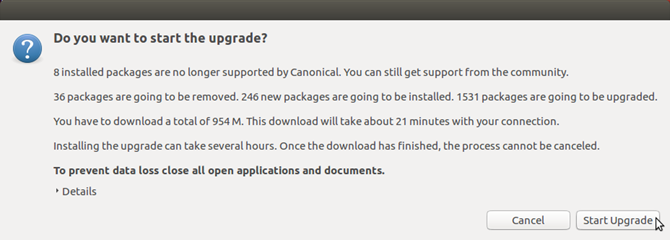
Ko so nadgradnje nameščene, bo Čiščenje postopek se začne. Posodobitelj izvede iskanje zastarelih paketov in vprašate vas, ali želite odstraniti najdene zastarele pakete.
Kliknite Odstrani če ne želite, da zasedejo prostor v vašem računalniku. Ta postopek lahko traja nekaj časa.
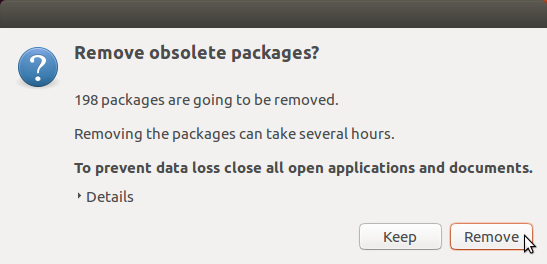
Ko enkrat Čiščenje postopek je končan, boste morali znova zagnati sistem. Kliknite Znova zaženite zdaj.
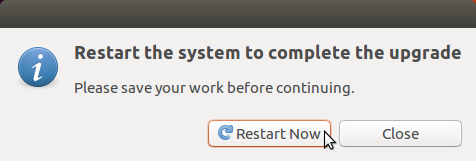
Na strani za prijavo za Ubuntu 17.10 lahko kliknete ikono zobnika in izberete, katero namizno okolje želite uporabljati. Unity je še vedno na voljo, ko nadgradite na Ubuntu 17.10 (namesto da bi izvedli novo namestitev), vendar to ni privzeto. Ubuntu (na prikazovalnem strežniku Wayland) je privzeto namizje.
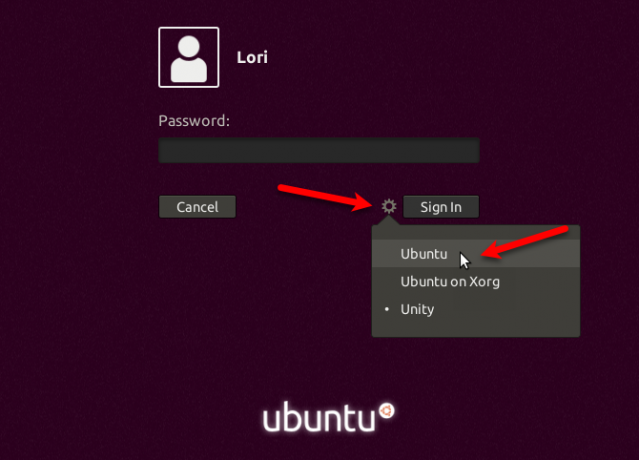
Sledi Ubuntu 17.10 z namiznim okoljem Ubuntu na osnovi GNOME 3.
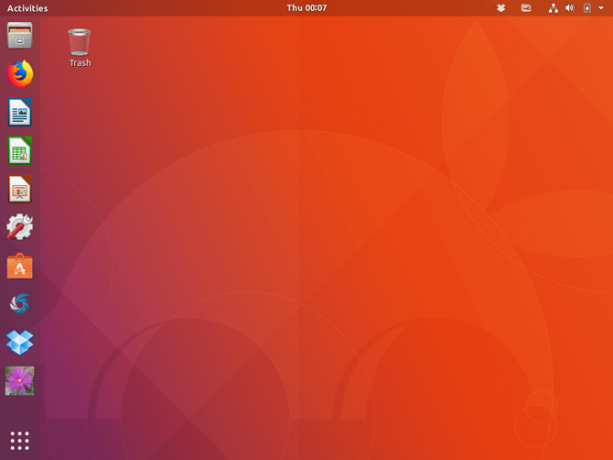
6. korak: Preverite svojo različico Ubuntu
Če želite preveriti svojo različico Ubuntu, pritisnite Ctrl + Alt + T odpreti okno terminala. Nato vnesite naslednji ukaz in pritisnite Vnesite.
lsb_release -aVideli boste informacije o trenutni izdaji.
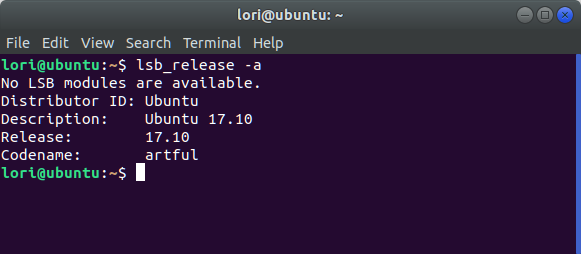
7. korak: Ponovno omogočite vire tretjih oseb
Se spomnite pogovornega okna, ki ste ga videli med nadgradnjo, ki je povedal, da so viri tretjih oseb onemogočeni? Če jih želite znova omogočiti v Ubuntu 17.10, kliknite na Prikaži aplikacije v spodnjem levem kotu zaslona.
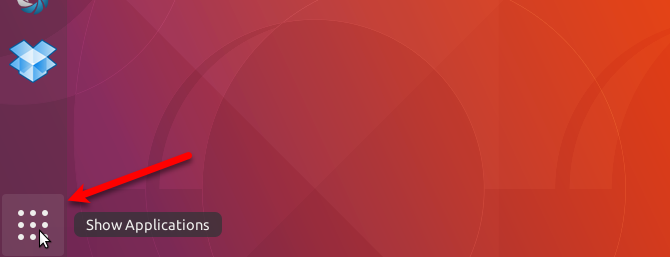
Začnite tipkati "programska oprema in posodobitve" in kliknite na Programska oprema in posodobitve ikono, ko se pojavi.

Kliknite na Druga programska oprema zavihek. Nekaj jih boste videli onemogočen pri nadgradnji na spreten elementov na seznamu. Potrdite ta polja, če želite ponovno omogočiti vire.
Vsi drugi viri so bili tudi onemogočeni. Potrdite polja za morebitne druge vire, ki jih želite znova omogočiti.

Po preverjanju prvega vira, ki ga želite znova omogočiti, boste morali preveriti pristnost. Vpiši svoj Geslo in kliknite Preverjanje pristnosti.
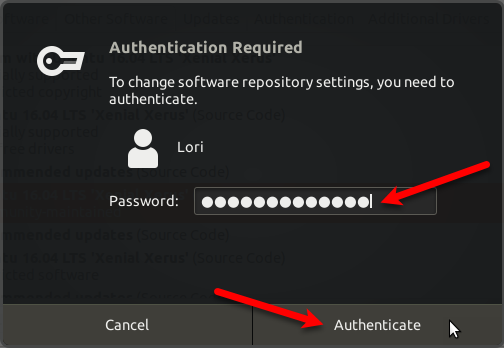
Kliknite Zapri na Programska oprema in posodobitve pogovorno okno. V naslednjem pogovornem oknu se prikaže, da morate znova naložiti podatke o razpoložljivi programski opremi, da bodo posodobljene. Kliknite Ponovno naloži.
The Posodobitev predpomnilnika prikaže se pogovorno okno. Ko to izgine, ste na tekočem in pripravljeni za uporabo Ubuntu 17.10.
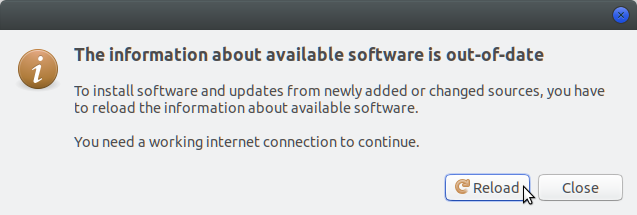
In tam ga imate! Zdaj bi morali pripraviti najnovejšo različico Ubuntuja in vse bi moralo delovati po pričakovanjih. Uživajte v vseh novih funkcijah!
Lori Kaufman je samostojni tehnični pisatelj, ki živi na območju Sacramenta, Kalifornija. Je pripomoček in tehnični geek, ki rad piše članke o najrazličnejših temah. Lori tudi rada bere skrivnosti, šiva križ, glasbeno gledališče in Doctor Who. Povežite se z Lori na LinkedInu.

